Πώς να μετατρέψετε το μηδέν σε κενό σε επιλεγμένο εύρος στο Excel;
Έχετε προσπαθήσει ποτέ να μετατρέψετε τα μηδενικά κελιά σε κενά κελιά στο Excel; Τώρα σας λέω μερικούς γρήγορους τρόπους για να μετατρέψετε κατά παρτίδες το μηδέν κελί σε κενά κελιά στο Excel.
Μετατροπή μηδέν σε κενό με τη λειτουργία Εύρεση και αντικατάστασης
Μετατροπή μηδέν σε κενό με VBA
Μετατροπή μηδέν σε κενό με το Kutools για Excel
Μετατροπή μηδέν σε κενό με τη λειτουργία Εύρεση και αντικατάστασης
Η λειτουργία Εύρεση και αντικατάσταση είναι πολύ χρήσιμη στο Excel, μπορείτε να τη χρησιμοποιήσετε για να βρείτε πρώτα όλα τα μηδενικά κελιά και, στη συνέχεια, να την αντικαταστήσετε με κενό.
1. Τύπος Ctrl + F για εμφάνιση Εύρεση και αντικατάσταση διαλόγου.
2. Στο Εύρεση και αντικατάσταση κάντε κλικ στο πλαίσιο διαλόγου Αντικαταστήστε καρτέλα και πληκτρολογήστε 0 σε βρείτε αυτό πλαίσιο κειμένου, ένας χώρος σε Αντικατάσταση με διαλόγου και, στη συνέχεια, κάντε κλικ Επιλογές για να επεκτείνετε το διάλογο και να ελέγξετε Ταιριάξτε ολόκληρο το περιεχόμενο του κελιού. Δείτε στιγμιότυπα οθόνης:
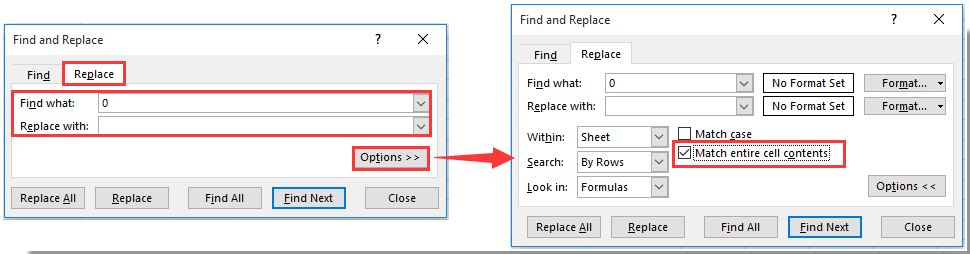
3. Στη συνέχεια κάντε κλικ στο κουμπί Αντικατάσταση όλωνκαι εμφανίζεται ένα παράθυρο διαλόγου για να σας πει πόσα κελιά έχουν αντικατασταθεί. Δείτε το στιγμιότυπο οθόνης:
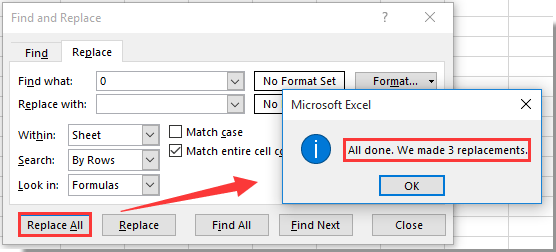
4. κλικ OK. Και μπορείτε να δείτε ότι τα μηδενικά κελιά έχουν αντικατασταθεί με κενό.
5. Κάντε κλικ στο κουμπί Κλεισιμο κουμπί για έξοδο από το Εύρεση και αντικατάσταση διαλόγου.
Μετατροπή μηδέν σε κενό με VBA
Εάν είστε εξοικειωμένοι με το VBA, μπορείτε να χρησιμοποιήσετε τον παρακάτω κώδικα VBA για να μετατρέψετε το μηδέν σε κενό κελί.
1. Τύπος Alt + F11 για να ανοίξετε ένα Microsoft Visual Basic για εφαρμογή παράθυρο.
2. κλικ Κύριο θέμα > Μονάδα μέτρησης για να ανοίξετε ένα παράθυρο Module και, στη συνέχεια, αντιγράψτε το ακόλουθο VBA στο παράθυρο.
VBA: Μετατροπή μηδενικών κελιών σε κενό.
Sub ChangeZero()
'Updateby20140708
Dim Rng As Range
Dim WorkRng As Range
On Error Resume Next
xTitleId = "KutoolsforExcel"
Set WorkRng = Application.Selection
Set WorkRng = Application.InputBox("Range", xTitleId, WorkRng.Address, Type:=8)
For Each Rng In WorkRng
If Rng.Value = 0 Then
Rng.Value = ""
End If
Next
End Sub
3. κλικ τρέξιμο κουμπί ή F5 πληκτρολογήστε το πληκτρολόγιο για να εκτελέσετε αυτόν τον κωδικό, και a KutoolsforExcel εμφανίζεται ο διάλογος για την επιλογή ενός εύρους για την αντικατάσταση των μηδενικών κελιών Δείτε το στιγμιότυπο οθόνης:

4. κλικ OKκαι όλα τα μηδενικά κελιά στην επιλογή μετατρέπονται σε κενά κελιά.
Μετατροπή μηδέν σε κενό με το Kutools για Excel
Η Επιλέξτε συγκεκριμένα κελιά χρησιμότητα του Kutools για Excel μπορεί να σας βοηθήσει να επιλέξετε όλα τα κελιά με μηδέν σε ένα επιλεγμένο εύρος. Αφού επιλέξετε όλα τα κελιά με μηδέν, μπορείτε να τα διαγράψετε πατώντας το πλήκτρο Delete. Κάντε τα εξής:
Πριν από την εφαρμογή Kutools για Excel, σας παρακαλούμε κατεβάστε και εγκαταστήστε το πρώτα.
1. Επιλέξτε το εύρος με μηδενικά κελιά που θέλετε να μετατρέψετε σε κενό. Και μετά κάντε κλικ Kutools > Αγορά > Επιλέξτε συγκεκριμένα κελιά. Δείτε το στιγμιότυπο οθόνης:
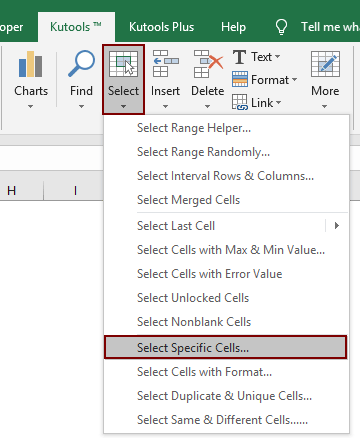
2. Στο Επιλέξτε συγκεκριμένα κελιά , επιλέξτε Κύτταρο στο Τύπος επιλογής ενότητα και, στη συνέχεια, επιλέξτε ισούται από την αναπτυσσόμενη λίστα στο Ειδικός τύπος ενότητα, εισάγετε 0 στο ακόλουθο πλαίσιο. Τέλος, κάντε κλικ στο OK κουμπί. Δείτε το στιγμιότυπο οθόνης:
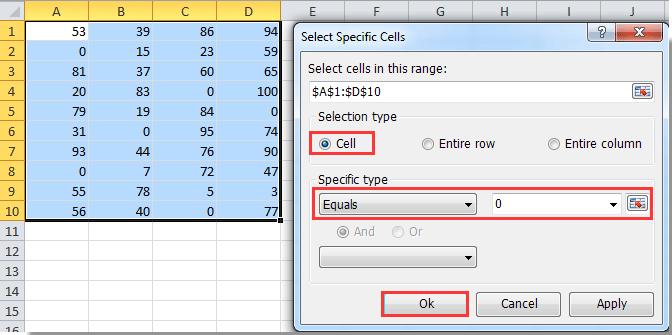
3. Στη συνέχεια, όλα τα κελιά με μηδέν επιλέγονται αμέσως, πατήστε το Διαγραφή πληκτρολογήστε το πληκτρολόγιο για να διαγράψετε όλα τα επιλεγμένα κελιά. Μπορείτε να δείτε ότι όλα τα μηδέν μετατρέπονται σε κενό, όπως φαίνεται στο παρακάτω στιγμιότυπο οθόνης.
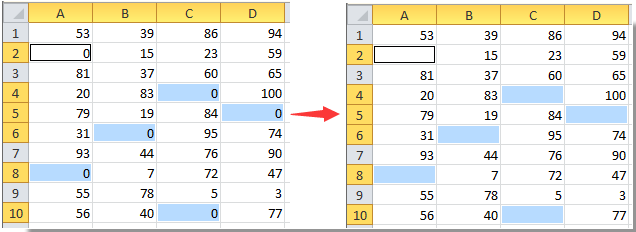
Εάν θέλετε να έχετε μια δωρεάν δοκιμή (30-ημερών) αυτού του βοηθητικού προγράμματος, κάντε κλικ για να το κατεβάσετεκαι μετά πηγαίνετε για να εφαρμόσετε τη λειτουργία σύμφωνα με τα παραπάνω βήματα.
Μετατροπή μηδέν σε κενό με το Kutools για Excel
Τα καλύτερα εργαλεία παραγωγικότητας γραφείου
Αυξήστε τις δεξιότητές σας στο Excel με τα Kutools για Excel και απολαύστε την αποτελεσματικότητα όπως ποτέ πριν. Το Kutools για Excel προσφέρει πάνω από 300 προηγμένες δυνατότητες για την ενίσχυση της παραγωγικότητας και την εξοικονόμηση χρόνου. Κάντε κλικ εδώ για να αποκτήσετε τη δυνατότητα που χρειάζεστε περισσότερο...

Το Office Tab φέρνει τη διεπαφή με καρτέλες στο Office και κάνει την εργασία σας πολύ πιο εύκολη
- Ενεργοποίηση επεξεργασίας και ανάγνωσης καρτελών σε Word, Excel, PowerPoint, Publisher, Access, Visio και Project.
- Ανοίξτε και δημιουργήστε πολλά έγγραφα σε νέες καρτέλες του ίδιου παραθύρου και όχι σε νέα παράθυρα.
- Αυξάνει την παραγωγικότητά σας κατά 50% και μειώνει εκατοντάδες κλικ του ποντικιού για εσάς κάθε μέρα!
